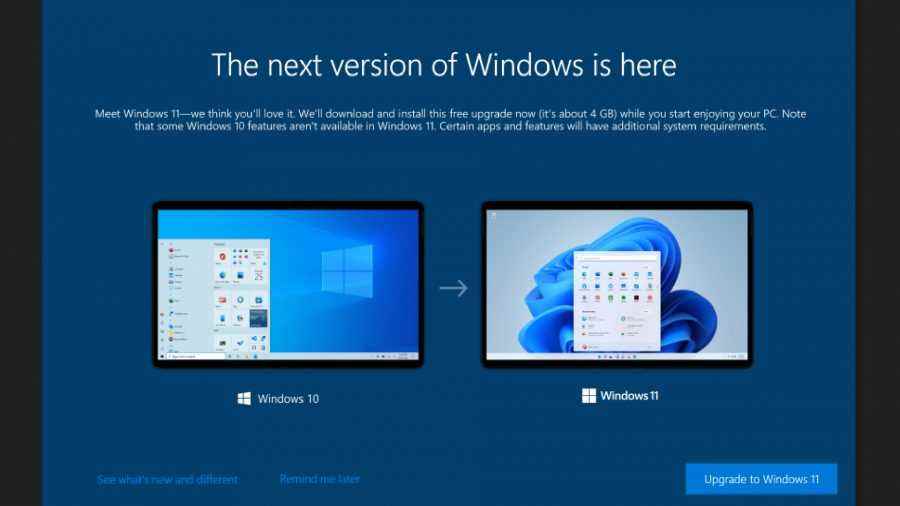Teçhizatınıza bir işletim sistemi kurmak tam olarak perçinleme değildir, ancak herhangi bir oyun bilgisayarı deneyiminin hayati bir parçasıdır. Bir işletim sistemi yalnızca en yeni Steam oyunlarını oynamamızı ve internette memleri almamızı sağlamakla kalmaz, aynı zamanda bilgisayarınızın tam olarak ne tür bir deneyim sağlayabileceğini de belirler. Valve’ın Linux tabanlı SteamOS’u gibi oyuncuların ihtiyaçlarını karşılayan birkaç yazılım seçeneği mevcut olsa da, ortalama bir kullanıcı muhtemelen Microsoft Windows 11’in nasıl kurulacağını merak ediyor.
Windows 11 henüz Windows 10’un yerini tam olarak almadı, ancak popülaritesi artıyor ve daha fazla kullanıcı yükseltmeyi mevcut oyun dizüstü bilgisayarlarına ve PC’lerine yüklüyor. Halihazırda bir Windows 10 makinesini sallıyorsanız, atlama yapmak o kadar büyük bir şey gibi hissetmeyecektir. Yine de Windows 7’nin bir kopyasına tutunuyorsanız veya boş bir SSD’ye yükleyecek bir şey arıyorsanız, süreç biraz göz korkutucu gelebilir.
Bir bilgisayarı en son Windows sürümüyle kurmak karmaşık değildir, ancak dalmadan önce göz önünde bulundurmanız gereken birkaç şey vardır. Başlangıç olarak, işletim sistemini desteklenmeyen donanımla eşleştirirseniz uyumluluk sorunları yaşayabilirsiniz ve seçtiğiniz cihaz kazandı. güncellemeler için uygun olamaz. Windows’un parlak yeni sürümleri de genellikle tuhaflıklar ve hatalarla dolu olarak gelir, bu nedenle bazı erken evlat edinme türbülansı için kendinizi hazırlamalısınız.
İşte nasıl yapılır PC’nize Windows 11’i yükleyin:
Windows 10’u Windows 11’e yükseltin
Halihazırda Windows 10 yüklü bir PC’niz varsa, Microsoft’un Windows güncelleme hizmeti aracılığıyla sizin için bir yükseltme fırsatı çoktan ortaya çıkmış olabilir. Bu durumda, tek yapmanız gereken, otomatik olarak indirip yüklemesine izin vermektir. Bir bakıma, hoş geldiniz kurulum ekranıyla karşılanacağınız gerçeğinin dışında, neredeyse diğer planlanmış güncellemeler gibi hissedeceksiniz. Gerekli olması durumunda, Windows Update’i kullanarak Windows 11’i nasıl indirip yükleyeceğiniz aşağıda açıklanmıştır:
- Başlat menüsünü kullanarak veya görev çubuğuna yazarak “Windows Update Ayarları”na gidin.
- Yükseltme için uygunsanız, sayfanın üst kısmındaki “indir ve yükle” düğmesini tıklayın.
- Ardından, yükleme işlemini başlatacak olan bilgisayarınızı yeniden başlatmanız istenecektir.
Bu, Windows 11’e yükseltmenin tartışmasız en kolay yoludur, ancak istem, Windows Update Ayarları ekranınızdan eksik olabilir. Bu olursa, aşağıdakileri indirerek işleri başlatabilirsiniz. Windows 11 Kurulum Yardımcısıgüncellemeleri bağımsız olarak kontrol edeceği ve işletim sistemini indirmeye çalışacağı için.
Microsoft’un yavaş yavaş Windows 11’i uyumlu makinelere yaydığını ve güncelleme isteminin 2022’nin ortalarına kadar gösterilebileceğini belirtmekte fayda var. Ayrıca mevcut PC’nizin işletim sistemiyle uyumlu olup olmadığını aşağıdakileri indirerek de kontrol edebilirsiniz. PC sağlık kontrolü uygulamasıeski donanımınızın desteklenip desteklenmediğini netleştirmeye yardımcı olabilir.
Windows 11’i PC’nize yükleme
Bakın, anlıyoruz – yeni kurulan PC’nizin POST’u geçmesini ve anakartınızın BIOS ekranına ulaşmasını sağlamak stresli bir iştir, ancak bir sonraki adım için bir planınız olduğundan emin olmak isteyeceksiniz. Teçhizatınızı Windows 11 ile donatmayı planlıyorsanız, başka bir makine kullanarak Windows 11 kurulum cihazı oluşturmanız gerekecek, böylece henüz cılız eski teçhizatınızı bir araya getirmezsiniz.
Windows 11 kurulum diski oluşturmak için Microsoft’un medya oluşturma aracı ve boş bir DVD’yi veya 8 GB’ın üzerinde bir USB çubuğunu tutun. Windows 11’in resmi perakende kopyaları henüz mevcut değil, bu nedenle çevrimiçi aramadan önce bunu aklınızda bulundurun.
İşte nasıl yapılır bir Windows 11 kurulum diski oluşturun:
- Microsoft’un medya oluşturma aracını indirin.
- Aracı başlatın ve “USB Flash Sürücü” veya “ISO dosyası”nı seçin.
- İleri’ye tıklayın ve Windows Dosya Gezgini’ni kullanarak bir dosya yolu seçin.
Bir ISO dosyası kullanmayı planlıyorsanız, bunu bir optik disk sürücüsü kullanarak DVD’ye yazmanız gerekir. Sonunda elinize yeni pişmiş bir Windows 11 önyükleme diski aldığınızda, şimdi onu bilgisayarınıza takabilir ve yükleme işlemine başlayabilirsiniz.
Bağlı önyükleme diski, donanımınızın bir önyükleme menüsü görüntülemesini istemeli ve DVD sürücünüzü veya USB belleğinizi seçmenize olanak tanımalıdır. Bunu yapmak, makineye bir BIOS ayarları ekranına yönlendirmek yerine Windows yükleme dosyalarını yüklemesini söyleyecektir. Tanıdık bir Windows logosuyla karşılaşacaksınız, ardından işlemin son aşamasını başlatacak bir kurulum sihirbazı göreceksiniz.
İşte nasıl yapılır Windows 11 kurulumunu ayarla:
- Dil ve konum tercihlerinizi seçin, ardından ileriyi tıklayın.
- Pencerenin ortasındaki “şimdi yükle” düğmesini tıklayın.
- Windows’u etkinleştirmeniz istenecektir. Geçerli bir ürün anahtarı girebilir veya kurulumdan sonra yazılımın otomatik olarak etkinleştirilmesine izin verebilirsiniz.
- Yüklemek istediğiniz Windows sürümünü seçin
- Microsoft’un lisans koşullarını okuyun ve ardından devam etmek için alttaki “Kabul ediyorum” kutusunu tıklayın.
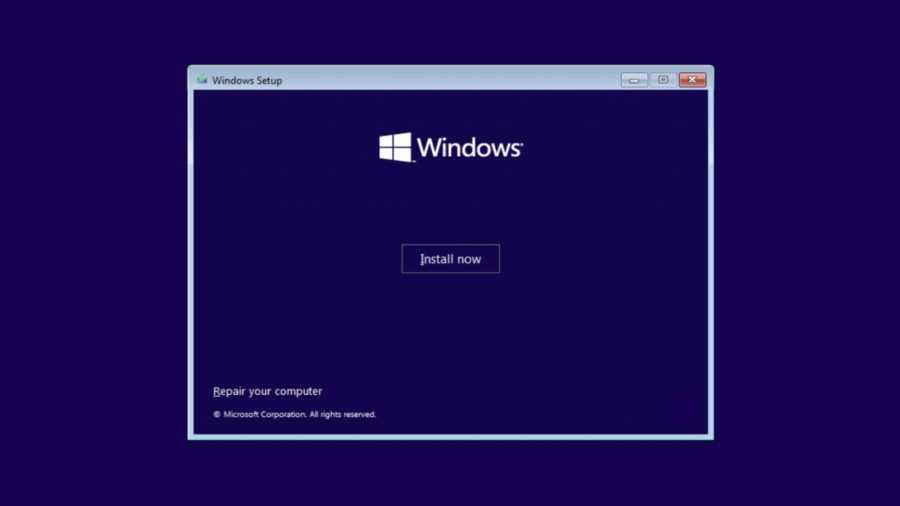
Artık Windows’u yükseltmek ve dosyaları sabit sürücünüzde tutmak veya işletim sisteminin yeni bir sürümünü yüklemek isteyip istemediğinizi seçebilirsiniz. İşlem sürücünüzü etkili bir şekilde sileceğinden, ikinci seçeneği seçerseniz mevcut dosya ve klasörleri yedeklemeniz önemlidir.
Son adım, Windows 11’i hangi SSD’ye veya sabit sürücüye yüklemek istediğinizi seçmektir. Doğru seçeneği belirlemenize yardımcı olacak depolama yönteminin adı, kapasitesi ve boş alanı gibi bilgiler dahildir. Bunu yapmak, ilerleme durumunu takip etmenize yardımcı olacak bir yükleme Windows kontrol listesine yol açacak ve sonunda PC’nizdeki işletim sisteminde yeni bir kurulumla sonuçlanacaktır.
Windows 11 ücretsiz mi?
Windows 11, hem yükseltme hem de yeni yükleme olarak ücretsiz olarak sunulur, yani Microsoft’un en yeni işletim sistemi için bir kuruş ödemeniz gerekmez. İşletim sistemini geçerli bir Windows ürün anahtarıyla etkinleştirebilseniz de, sistem kendini otomatik olarak etkinleştirip bir anahtar oluşturacağından bu gerekli değildir.
Bilgisayarım Windows 11 çalıştırabilir mi?
Oyun dizüstü bilgisayarınız veya PC’niz Microsoft’un minimum sistem gereksinimleri, Windows 11’i SSD’sine veya sabit sürücüsüne yükleyebileceksiniz. İşletim sistemini desteklenmeyen donanıma kurmak mümkündür, ancak bunu yaparsanız Windows Güncellemelerine erişiminiz olmaz ve masaüstünüz bir filigranla süslenir.
WINDOWS 11 OYUN İÇİN İYİ Mİ?
Bir PC oyun tutkunuysanız, Windows 11’de seveceğiniz çok şey var. İşletim sistemi, Xbox Series X gibi konsollar tarafından kullanılan bir API olan DirectStorage’ı kullanarak oyunları daha hızlı yüklemekle kalmaz, aynı zamanda daha iyi PC Game Pass entegrasyonuna da sahiptir. ve yüksek dinamik aralık desteği olmayan oyunlar için otomatik HDR.

Windows 11, Windows 10’dan daha mı iyi?
Windows 11, Microsoft’un en yeni işletim sistemidir ve sonunda Windows 10’un yerini alacaktır. Yalnızca Apple tarzı görev çubuğu ve pastel renkler gibi estetik farklılıklara sahip olmakla kalmaz, aynı zamanda kaputun altındaki süreçleri farklı şekilde yönetir.
Microsoft, Windows 11’in aktif olarak kullanılan uygulamalara ve programlara öncelik vermek için bellek yönetimini kullandığını ve bu da işletim sisteminin Windows 10’dan daha verimli çalışmasına yardımcı olduğunu söylüyor. Yazılım, etkin bir şekilde kapanırken bilgisayarınızın RAM’inin gücünü korumasını sağladığı için gelişmiş uyku işlevine de sahiptir. diğer her Şey.
Windows’un çoğu yeni sürümünde olduğu gibi, en son sürüm bazı tuhaflıklarla geldi. Şirket yeni işletim sistemini iyileştirmeye ve hataları gidermeye devam ederken, sorunsuz bir deneyim arıyorsanız şimdilik Windows 10’a bağlı kalmak isteyebilirsiniz.
Fırsatlar Widget’ı
PC’ler, Dizüstü Bilgisayarlar